データ検証は、セルにデータを直接入力する場合にのみ、メッセージを表示し、無効なエントリを防ぐよう設計されています。 ただし、セル内の数式で無効な結果が計算された場合、またはセルに無効なデータが入力された場合、またはセルに無効なデータが入力された場合、検証メッセージは表示されません。 マクロ また、セルにデータを入力した場合は、無効なデータを入力できます。
データ検証ツールを使用して、不正確な計算や結果を引き起こす可能性のある不適切なデータをワークシートにチェックすることができます。 無効なデータを含むセルは、問題を簡単に見つけて修正できるように、周囲に赤い円が表示されます。
無効なセルを囲む
[ データ ] タブの [ データ ツール ] グループで、[ データの検証] の横にある矢印をクリックし、[ 無効なデータの丸] をクリックします。
Excel では、無効なデータを含むセルの周囲に赤い円が表示されます。
データ検証条件を満たしていないすべてのセルは、セルに入力、コピー、または入力された値、数式で計算された値、マクロによって入力された値など、丸で囲まれます。
検証円を非表示にする
次のいずれかの操作を行います。
-
1 つのセルから円を削除するには、セルに有効なデータを入力します。
-
[ データ ] タブの [ データ ツール ] グループで、[ データ検証] の横にある矢印をクリックし、[ 検証円のクリア] をクリックします。
補足説明
Excel Tech Communityで、いつでも専門家に質問できます。また、コミュニティでは、サポートを受けられます。

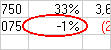
![[データ検証] メニュー](/images/ja-jp/6d3c84e3-0d73-4e1c-90ab-2237b47cbddf)









